报表生成器FastReport .NET是适用于.NET Core 3,ASP.NET,MVC和Windows窗体的全功能报告库。使用FastReport .NET,您可以创建独立于应用程序的.NET报告。
近日,FastReport .Net升级到v2020.4版,在此版本中,添加了新的条形码:ITF-14和Deutsce Post Identcode,同时优化了多种性能(点击下方按钮下载),感兴趣的朋友可点击下方按钮下载最新版。
Fastreport在线下单立享85折起****!赶紧加入购物清单吧!
在数据保护日,我们决定准备一篇有关PDF文档保护的文章。PDF已成为当今世界的标准之一,了解如何保护它是一个好方法。
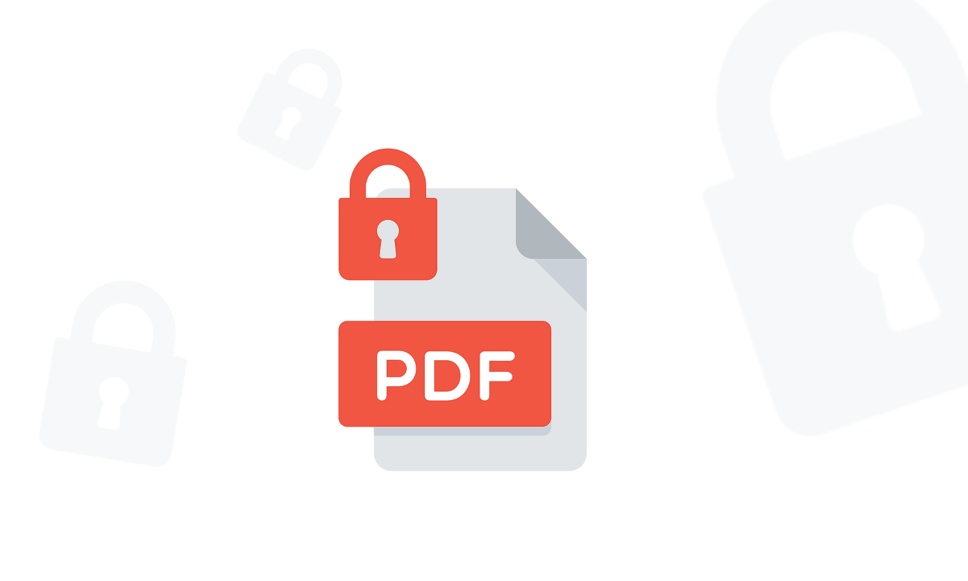
您需要从什么保护PDF文档?
- 来自未经授权的编辑。
- 来自未经授权的访问。
保护PDF文件免于编辑
首先,我想说,变更是可以授权的,甚至是可取的。通常会发送PDF文件进行签名(并且Adobe Acrobat Reader等标准工具允许您对此类文件进行签名),或者它是具有内置可编辑字段和交互式表格的问卷文件。
有很多关于在FastReport中使用PDF文件的文章,其中一些是关于使用交互式表单创建PDF文件的文章:
- 以PDF / X格式保存报告
- 从FastReport.NET导出时配置Acrobat PDF Viewer的选项
- PDF导出中的交互式表格Fast Report .Net 2018
- 如何从Delphi / C ++ Builder / Lazarus制作PDF
- 如何从文本文件制作PDF文档
但是还有另一种PDF文档–那些无法编辑的文档,如果某个坏人试图编辑某些内容,我们会知道的。
首先,这些是带有电子签名的证明该特定文件有效的文件。
FastReport.Net版本2019.3.2中提供了两种类型的签名。
1)签名栏。要将其添加到文档中,您需要添加数字签名对象。当将此控件放置在报告页面上时,它如下所示:
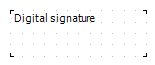
它不会在报告查看模式下显示。其功能仅限于PDF导出,这意味着您在Acrobat Reader中查看PDF文件时将看到此字段。
导出为PDF时,启用“签署文档”选项:
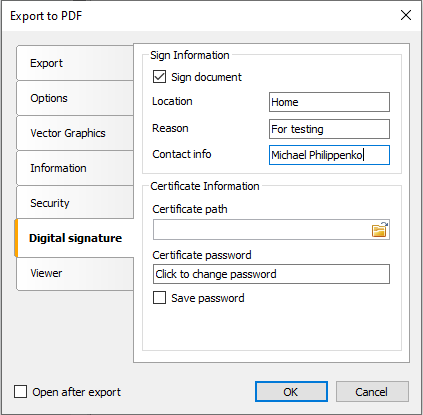
2)看不见的签名。对于不可见的PDF导出签名,无需在报告页面上添加“数字签名”控件。您唯一需要做的就是在导出设置中启用“签名文档”选项:

您可以填写位置,原因和联系信息字段。接下来,您需要选择.pfx格式的签名证书文件,并设置证书的密码。导出报告后,您将在PDF文档中看到一个隐藏的签名,但不会被填写。重要的是要知道,该签名在文档中不是直接可见的。
您可以在我们的文章中阅读有关数字签名的更多信息。
此外,还有所谓的“存档”格式PDF / A。此类文档包含其中的所有信息(不会“拉”图像,字体和来自外部来源的任何其他可能被破坏或删除的数据)。此外,文档属性指出它是不可编辑的格式。您可以打开它进行编辑吗?一切皆有可能,但是在这种情况下,它将失去其存档类型特征,也就是说,我们将清楚地看到文档已更改。
文章“如何以PDF / A格式导出报告”详细介绍了此格式的功能。
保护PDF文件免遭未经授权的访问
本文无意提供破解受保护的PDF文件的方法的概述(这是一个单独的主题。例如,此处Elcomsoft的专业人员介绍了他们的方法)。
作为一种格式,PDF包含内置的密码保护机制。
密码可让您一次保护文档免受一项或多项操作的侵害:
- 从开放
- 从印刷
- 从编辑
- 复制文本,图像和其他信息
- 来自屏幕阅读器的访问权限
现代PDF使用AES(高级加密标准)加密来使用128位密钥进行密码保护,这使查找密码的任务变得复杂(但并非不可能!)。使用128位加密时,密钥数为2 128。
FR .Net:
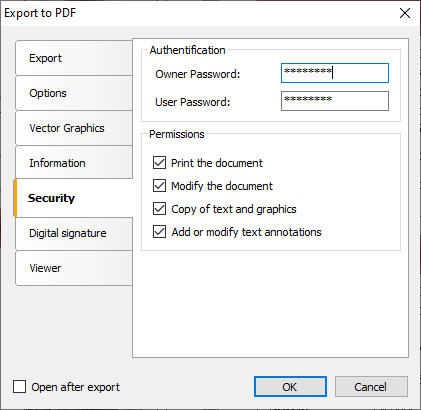
帧频VCL:
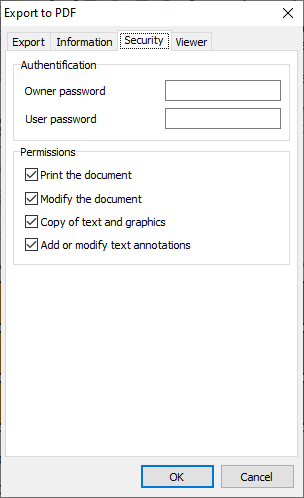
在“安全性”选项卡中,您可以配置以下字段:
- 所有者密码
- 用户密码
- 您还可以禁止打印文档,更改文档,复制文本或图形,添加或更改文本注释。
您还可以使用证书(带有用于数字唱歌和打开文档的公共和私人密钥)来保护文档。公钥包含在证书中,用于加密信息,而私钥用于解密和数字签名文档。现在谈论100%保护还为时过早。尽管如此,今天它可能是最安全的电子文档格式。
希望本文能帮助您为用户提供PDF安全工具,并使他们更加了解安全。无论如何,没有100%的保护;文件保护只是集成安全系统的一小部分,其中不仅应包括技术措施,还应包括组织措施。
慧都年终钜惠,在线下单立享85折起!点击查看优惠价格,或咨询在线客服了解详情。













